
Sisällysluettelo:
- Kirjoittaja John Day [email protected].
- Public 2024-01-30 09:03.
- Viimeksi muokattu 2025-01-23 14:44.
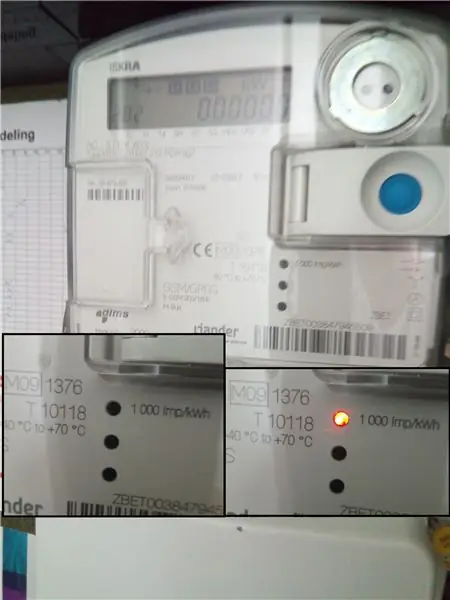

Tässä ohjeessa saat selville, kuinka luen kotini pääsähkönkulutuksen ja julkaisen sen ESP8266, Wifi, MQTT -palvelun kautta Openhab Home Automationissa.
Minulla on 'älykäs mittari' ISKRA Type MT372, mutta tietojen vieminen ei ole helppoa. Siksi käytin LED -pulsseja nykyisen tehon lukemiseen, LED -pulssit 1000 kertaa 1 kW/h.
Vaihe 1: Periaatejärjestelmä
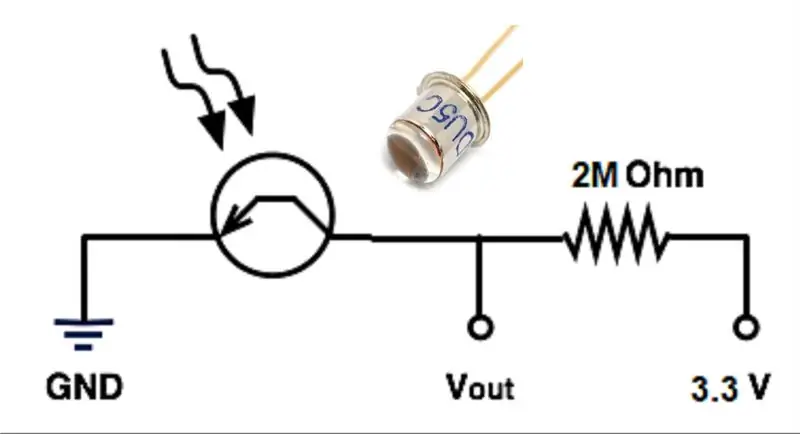
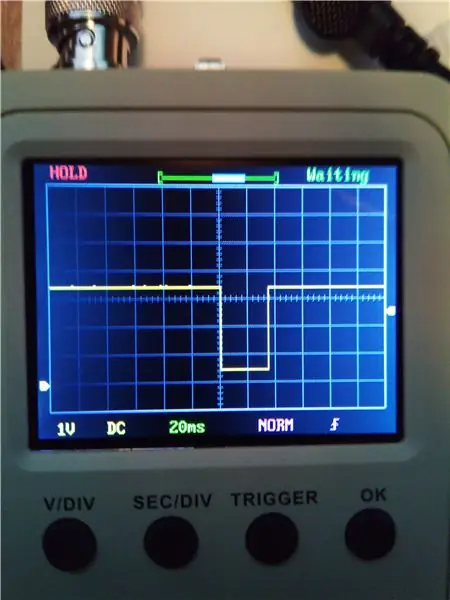
ESP8266 havaitsee pulssit. Tarvitset kuitenkin hyvän ja selkeän 0 ja 1. Pulssit ovat melko heikkoja, joten tarvitsin sopivia elektronisia komponentteja.
Valotransistori
Valovastus ei ole riittävän nopea havaitsemaan punaisen valon lyhyitä ja heikkoja pulsseja. Tämän Youtube -videon perusteella valitsen valotransistorin. Lisäämällä 2M ohmin vastuksen voisin saavuttaa noin 2V.
Vertailija
Kuitenkin varmistaakseni selkeät 0 ja 1, lisään LM293 -vertailijan. Liittämällä 0,6 V Viniin ja valotransistori Vref, sain positiivisen signaalin pimeässä ja negatiivisen signaalin pulssissa. Sopivat jännitteet löydettiin käyttämällä Vin- ja Vref -jännitteen potentiometrejä. Vertailijan kanssa käytin 300K vastusta.
Käyttämällä vetovastusta ulostulossa voisin saada lähes 3,3 V: n lähtöeron.
Lähtö näkyy oskillooppinäytössä.
ESP8266
ESP8266 tunnistaa matalan jännitteen, kun pulssi on. Se lähettää tulostiedot MQTT -välittäjälleni. Tiedot vastaanottavat:- Openhab2- Solmunpunainen, jonka kautta tiedot ladataan Thingspeakiin
Vaihe 2: Komponentit
Pääkomponentit, joita käytin:
- 3DU5C -valotransistori (katso video selityksestä)
- LM293 vertailija
- ESP-01
- useita vastuksia
- piirilevyn prototyyppi
- Buck -muunnin. Käytän reitittimen 12V: n virtalähdettä ja huomasin, että LM1117 ei ole kovin tehokas ja kuumenee melkoisesti.
- ABS -laatikko
Vaihe 3: Ohjelmointi

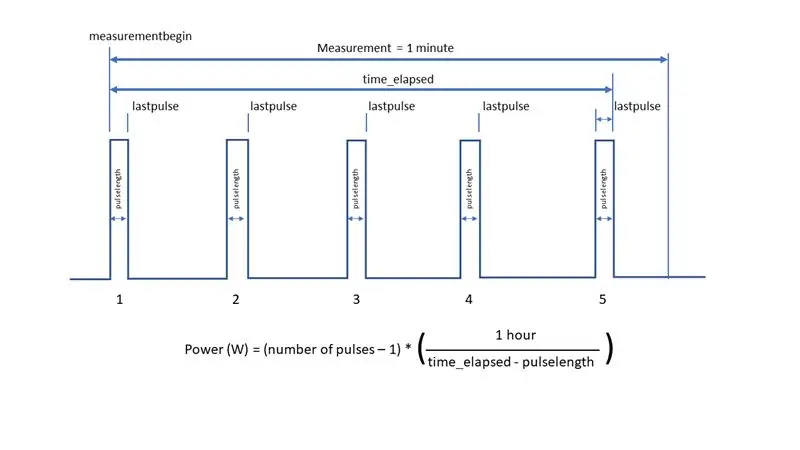


Ohjelma on julkaistu Githubissa:
Katso kaaviosta ohjelman pääpiirteet ja menetelmä, jolla teho lasketaan.
Ohjelmoin ESP-01: n muokatun USB-ohjelmoijan kautta. Juotin painikekytkimen RST: n ja GND: n välille, jotta se olisi helppo nollata, ja liukukytkimen GPIO0: n ja GND: n välillä käynnistyäkseen salamatilassa.
Vaihe 4: Kokoaminen



Kaikki osat on juotettu piirilevyn prototyyppiin.
Katso selitykset kuvista ja kaaviosta.
Sininen LED: sininen LED on liitetty LM293 -vertailijan lähtösignaaliin ja syttyy ESP8266: sta riippumatta. 0, 6 V) ja LM293: n lähtö on suuri, virtaa ei tule VCC: hen ja sininen LED on POIS.
Jos on pulssi (valo), valotransistoripiirin lähtö on suurempi (noin 1,5 V), joten Vref? Vin (vakaa jännite 0,6 V) ja LM293: n lähtö on alhainen, joten virta virtaa VCC: stä ja sininen LED palaa.
Vihreä LED: vihreä LED on liitetty ESP8266: n GPIO0: een ja sykkii, jos ESP8266 on havainnut hyvän pulssin.
Vaihe 5: Asennus sähkömittariin




Käytin tahmeaa kittiä julisteissa kiinnittääksesi piirilevyn laatikkoon ja laatikon mittariin, ei vahingoittamaan mittaria. On tärkeää porata reikä LEDin tarkkaan kohtaan. Taivuta valotransistoria osoittamalla LED -valoa alaspäin.
Vaihe 6: Käynnistäminen


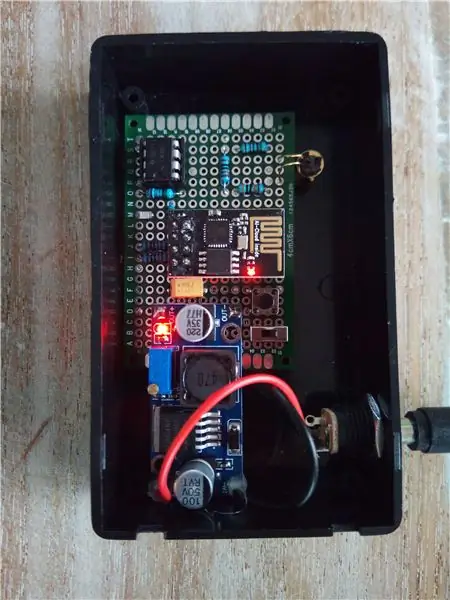

Käytin lisää tahmeaa kittiä estääkseni ympäristön valon paisumisen fototransistoriin, kun avasin kotelon päivänvalossa. Poraa kanteen pieni reikä nähdäksesi merkkivalot vilkkuvan (ei valokuvissa).
Lue Openhabin arvot saadaksesi nämä hienot kaaviot!
Suositeltava:
Lue sähkö- ja kaasumittari (belgialainen/hollantilainen) ja lataa Thingspeakiin: 5 vaihetta

Lue sähkö- ja kaasumittari (belgialainen/hollantilainen) ja lataa Thingspeakiin: Jos olet huolissasi energiankulutuksestasi tai vain hieman nörtti, haluat todennäköisesti nähdä uuden hienon digitaalimittarin tiedot älypuhelimellasi. hankkeessa saamme ajankohtaiset tiedot belgialaisesta tai hollantilaisesta digitaalisesta sähköstä
Alexa Skill: Lue uusin twiitti (tässä tapauksessa Jumalan): 6 vaihetta

Alexa Skill: Lue uusin twiitti (tässä tapauksessa Jumalan): Tein Alexa -taidon lukemaan " Jumalan uusin twiitti " - sisältö eli @TweetOfGod, 5 miljoonan+ tilaajan tili, jonka on luonut entinen Daily Show -komediakirjoittaja. Se käyttää IFTTT: tä (If This then That), Googlen laskentataulukkoa ja
Lue ADC -arvot potentiometreistä: 4 vaihetta

Lue ADC -arvot potentiometreiltä: Tässä artikkelissa näytän sinulle, miten voit lukea ADC -arvot potentiometristä. Tämä on Arduino -ohjelmoinnin perusta. joka lukee analogisia arvoja käyttämällä Arduinon tarjoamaa analogista nasta. potention käytön lisäksi on olemassa useita antureita, jotka
Arduino työskentelee useiden tiedostojen kanssa (LUE/KIRJOITA): 4 vaihetta

Arduino työskentelee useiden tiedostojen kanssa (LUE/KIRJOITA): Hei kaverit Tänään esittelen teille Arduino -projektin, joka toimii RTC -kilven kanssa, joka voi tallentaa tietoja. Tämän projektin päätehtävänä on työskennellä useiden tiedostojen kanssa, jotka on tallennettu sc -kortille. Tämä projekti sisältää koodin, joka toimii kolmen tiedoston kanssa
Lue kaukosäädin IR -anturin avulla: 4 vaihetta

Lue kaukosäädin IR -anturin avulla: Hei, kaikki Edellisessä artikkelissa kirjoitin "IR -esteiden välttämisen anturin" käytöstä. osat, nimittäin IR -lähetin ja IR -vastaanotin
